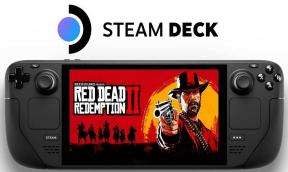„VIZIO SmartCast“ trikčių šalinimas, jei jis neveikia
Kitas Naudingas Vadovas / / August 05, 2021
Jei tuo metu žiūrite mėgstamą programą „Vizio SmartCast Tv“, turite sulaikyti, kaip jaučiatės? Mes žinome, kad tai taip erzina. Dėl kelių priežasčių „Vizio SmartCast“ televizorius nustoja veikti. Tai gali būti bet kokia programinės įrangos liga arba dėl neoptimalių jūsų tinklo nustatymų.
„SmartCast“ yra nemokama programa, kurią galite atsisiųsti ir įdiegti į savo telefoną ar planšetinį kompiuterį. Programa leidžia perduoti televizoriui, ar jūsų įrenginys paprastai neleidžia jums žaisti. Šiame rašte pateiksime tikslų aprašymą, kaip ištaisyti „Vizio SmartCast“ neveikiantį. Patikrinkime, kaip tai įmanoma.
Prieš bandydami sužinoti daugiau apie sprendimus, turite įsitikinti, kad interneto ryšys veikia tinkamai, ir patikrinti, ar įrenginys sėkmingai prijungtas. Dabar mes randame sprendimus, kaip išspręsti „Vizio SmartCast“ neveikiančią problemą;
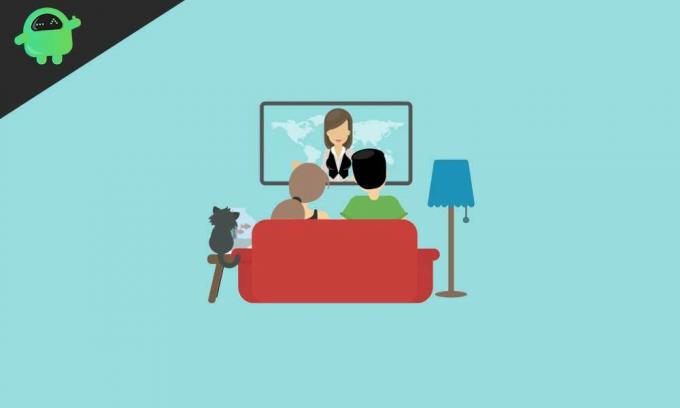
Turinys
- 1 Iš naujo paleiskite „Vizio SmartCast“ televizorių:
- 2 Iš naujo įjunkite savo tinklo DHCP nustatymus:
- 3 Naudokite kitą tinklą
-
4 „Vizio SmartCast“ televizoriaus gamyklinių nustatymų atkūrimas
- 4.1 Gamintojo atstatymas per TV meniu;
- 4.2 Gamintojo atstatymas per TV mygtuką;
Iš naujo paleiskite „Vizio SmartCast“ televizorių:
Kartais „SmartCast“ neveikia tinkamai dėl bet kokios programinės įrangos klaidos, kurią galima pašalinti lengvai paleidus iš naujo. Turite iš naujo paleisti „Vizio SmartCast“ televizorių, todėl visos laikinos konfigūracijos išnyks. Kai vėl įjungsite įrenginį, jis iš naujo inicijuos visus laikinus nustatymus.
Atlikite šį veiksmą, norėdami paleisti iš naujo;
- Pirmiausia paspauskite meniu mygtuką televizoriaus nuotolinio valdymo pulte ir pasirinkite Sistema
- Dabar pasirinkite Reset & Admin
- Tada pasirinkite „Soft Power Cycle“
- Be to, turite išjungti maršrutizatorių
- Tada galite įjungti abu įrenginius ir patikrinti, ar tinkamai veikia televizorius
Jei „Soft Power Cycle“ veikia dabar, pabandykite atlikti šį veiksmą;
- Išjunkite televizorių naudodami televizoriaus maitinimo mygtuką
- Tada atjunkite televizoriaus jungtį
- Ir 30 sekundžių palaikykite paspaudę televizoriaus maitinimo mygtuką
- Tada prijunkite televizorių
- Dabar dar kartą paspauskite televizoriaus maitinimo mygtuką 30 sekundžių
- Vėliau galite įjungti televizorių; nespauskite nė vieno nuotolinio valdymo pulto ar televizoriaus mygtuko
- Palaukite, kol pasirodys „SmartCast“ namai, dabar patikrinkite, ar problema vis dar yra.
Iš naujo įjunkite savo tinklo DHCP nustatymus:
Jei jūsų tinklo DHCP nustatymai nėra tinkamai prijungti, „SmartCast“ neveiks tinkamai. DHCP („Dynamic Host Configuration Protocol“) atsakomybė yra priskirti IP adresą kiekvienam jūsų tinklo įrenginiui. Be to, DHCP užtikrins, kad dviem įrenginiams nebūtų to paties IP adreso. Bet kokiu atveju, kartais DHCP elgsis neatsakingai ir nepriskirs „SmartCast SystemSystem“ IP adreso.
Atlikite veiksmus, norėdami pakeisti DHCP nustatymus, kad išvengtumėte ryšio problemų;
- Įjunkite savo televizorių
- Atidarykite savo naršyklę
- Tada atidarykite savo maršrutizatoriaus URL ir įveskite savo vartotojo vardą ir slaptažodį
- Ir atidarykite savo maršrutizatoriaus puslapį Nustatymai
- Dabar eikite į DHCP skyrių
- Ir įjunkite DHCP, jei funkcija jau įgalinta, tada ją išjunkite ir vėl įjunkite.
- Tada išsaugokite ir išeikite iš sąrankos
- Dabar galite įjungti televizorių, vis tiek ten, kur galite išspręsti problemą, tada galite redaguoti maršrutizatorių ir eiti į „Google DNS“
Naudokite kitą tinklą
Jūsų įrenginyje esantis interneto paslaugų teikėjas nepriekaištingai aktyviai naudoja daugybę būdų ir funkcijų valdydamas žiniatinklio srautą. Kartais interneto paslaugų teikėjai teikia tam tikras paslaugas, kurių jūsų televizorius reikalavo veikti su tinklu. Norėdami pabėgti nuo šios netvarkos, galite naudoti bet kurį antrinį tinklą. Taip pat galite naudoti savo mobiliojo interneto prieigos tašką. Tik pabandę galite prisijungti prie kito interneto paslaugų teikėjo.
„Vizio SmartCast“ televizoriaus gamyklinių nustatymų atkūrimas
Jei pirmiau nurodytas procesas neatitinka jūsų poreikių, galite atkurti „Vizio SmartCast“ televizoriaus gamyklinius nustatymus. Šį procesą galite atlikti naudodami TV meniu arba mygtukus. Galite atlikti šį veiksmą norėdami iš naujo nustatyti;
Gamintojo atstatymas per TV meniu;
- Paspauskite televizoriaus nuotolinio valdymo pulto meniu mygtuką ir pasirinkite Sistema
- Tada eikite į Reset & Admin ir pasirinkite Reset TV to Factory Settings
Gamintojo atstatymas per TV mygtuką;
- 10 sekundžių palaikykite nuspaudę įvesties ir garsumo mažinimo mygtuką, kol televizoriaus viršuje pamatysite juostą
- Tada 5 sekundes palaikykite paspaudę įvesties mygtuką, tada jūsų televizoriaus ekranas taps tamsus
- Tada įjunkite televizorių ir vykdykite instrukcijas
Visi minėti metodai padės išspręsti problemą. Jei anksčiau minėti metodai neveikia, galite naudoti „Reimage“ taisymo įrankį. Šis įrankis ištaisys trūkstamus ir sugadintus failus. Šis metodas sulaukia sėkmės daugeliu atvejų.
Bet kokiu atveju galite priklausyti nuo mūsų vertingų sprendimų ir pakeisti savo „Vizio SmartCast TV“ klaidą. Tikimės, kad skaitydami mūsų gaires galite ištaisyti klaidą ir nuolat žiūrėti mėgstamus kanalus. Jei turite klausimų ar atsiliepimų, užrašykite komentarą žemiau esančiame komentarų laukelyje.